Cómo usar FL Studio Hacer un parche para prueba a ciegas con Patcher XNUMX
Soy yosi, el mantenedor de Chillout con Beats.
Este es el segundo parche de Patcher que le permite realizar fácilmente pruebas a ciegas.
Haga clic aquí para ver el artículo anterior
Esta vez, implementaremos el segundo requisito a continuación.
・ Invierta para que pueda escuchar solo la diferencia en el sonido (segunda vez)
・ SPAN permite que la diferencia en la frecuencia AB se muestre en capas (tercera vez)
Invierta para que solo pueda escuchar la diferencia en el sonido
Es bastante fácil usar dos Patchers, pero si desea completarlo en uno, necesitará un poco más de cableado.
El método es poner "Fruity Stereo Shaper" en un lado y solo invertir (Invert), pero es posible cambiar entre ON y OFF.
Por lo tanto, hágalo completamente separado de la conmutación AB y enciéndalo/apagándolo.
Primero, agregue "Fruity Stereo Shaper" en el Patcher.
Se conectará sin permiso, así que apáguelo.
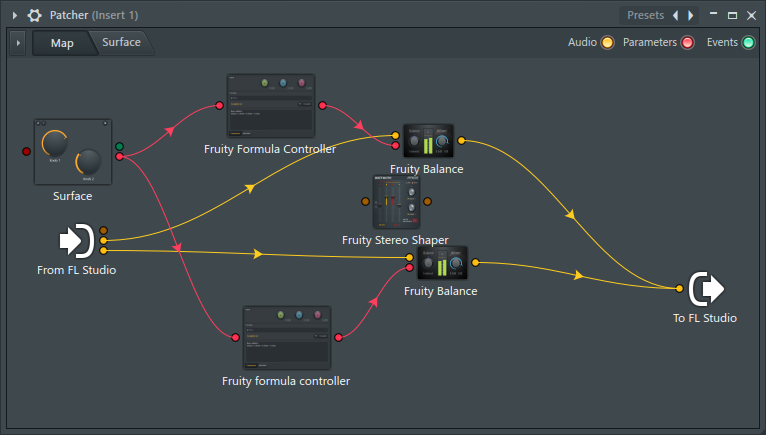
Haga clic derecho en el área de selección preestablecida y haga clic en "Mezclar"-> "Invertir".
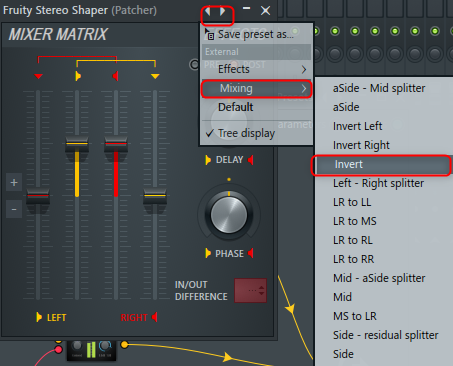
Agregue dos "Fruity Balance" y dos "Fruity formula controller".
Preparé un video.
Es fácil de copiar.
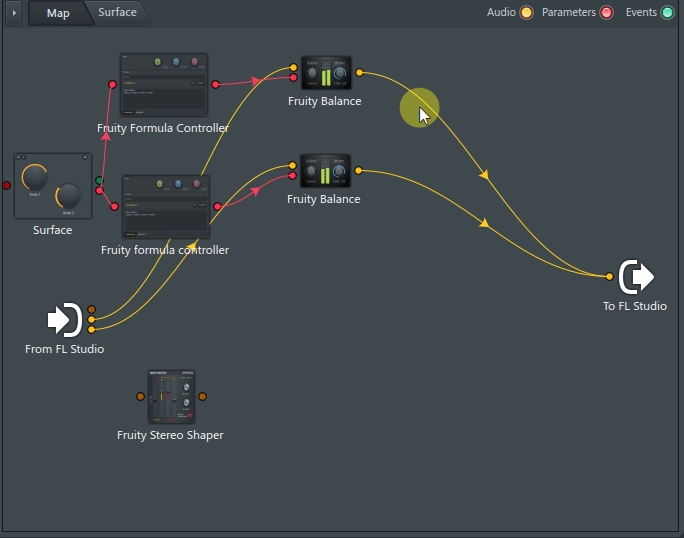
Haga clic derecho en "Controlador de fórmula afrutada" y haga clic en "Entradas" -> "Parámetros" -> "1. un parámetro" para habilitarlo.
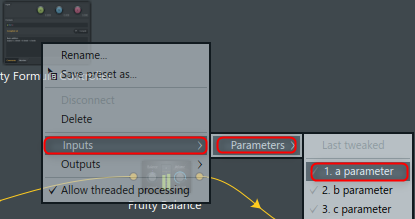
Habilite "Salidas" también.
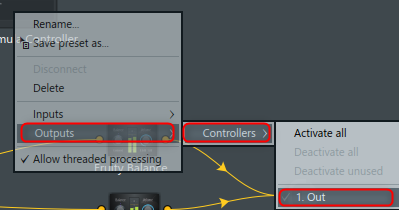
Haga lo mismo con otro "controlador de fórmula afrutada".
Haga clic derecho en "Fruity Balance" y haga clic en "Entradas" -> "Parámetros" -> "2. Volumen" para habilitarlo.
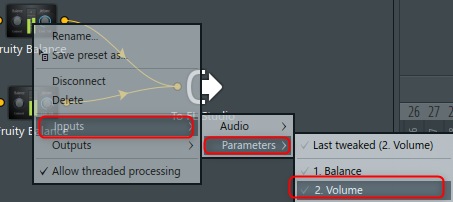
Haz lo mismo con otro "Fruity Balance".
Será de la siguiente manera.
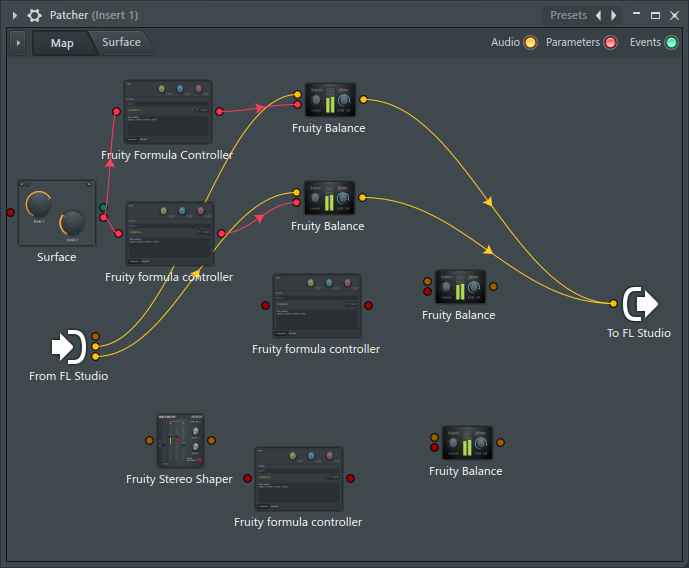
Adición de botón de interruptor
Los botones para cambiar están preparados en "Superficie".
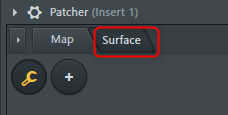
Haga clic derecho y seleccione "Botón" para agregar su botón favorito.
Aquí, se utiliza "Colpred Pad".
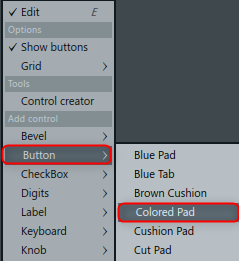
Ajuste el tamaño adecuadamente.
(Cambia el nombre a tu gusto)
Haga clic en el icono de llave inglesa para salir del modo de edición.
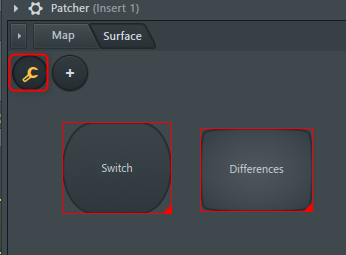
Haga clic en "Mapa".
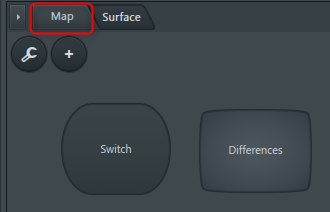
Conectar
Primero, "Fomula" de "Fruity formula controller" y "Case (b, 1-a, a) * 0.8" se usan para cambiar.
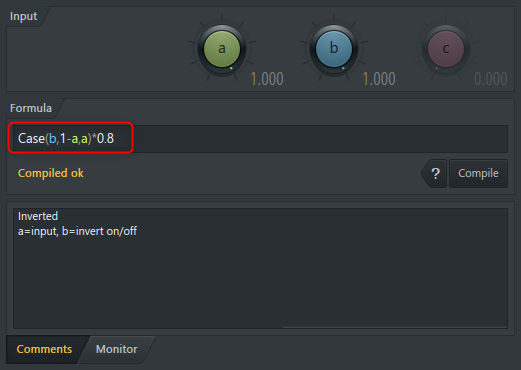
Conéctese de la siguiente manera.
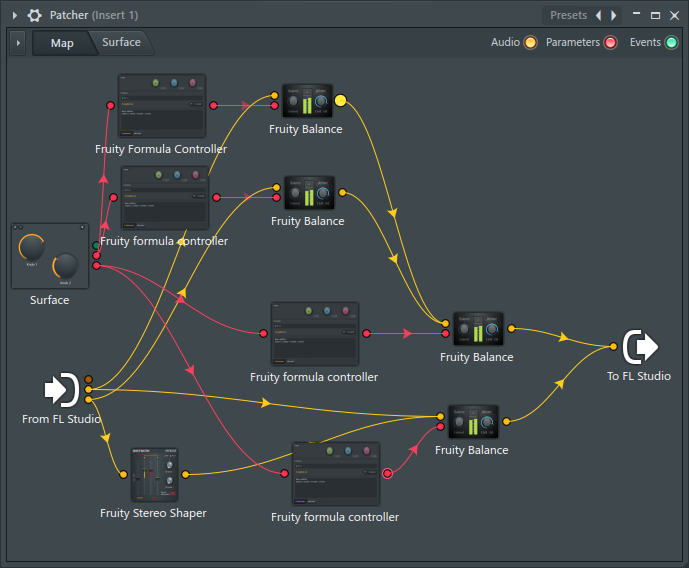
Preparé un video.
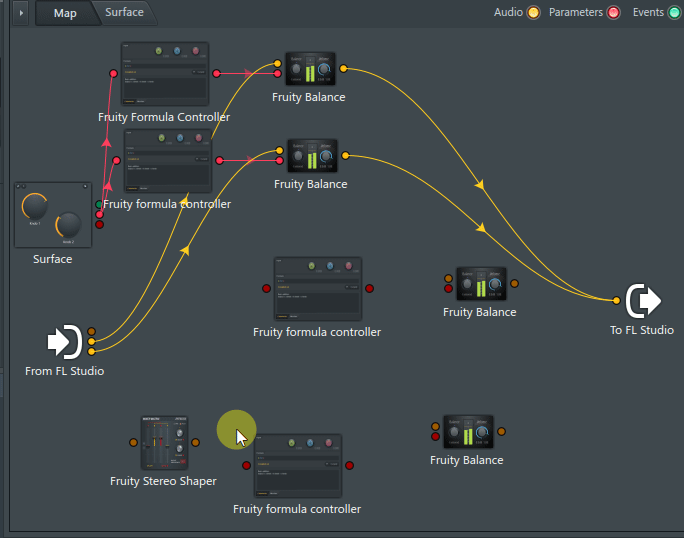
使 い 方
Cargue el efecto en "Mixer 2".
Esto es útil cuando se verifican pequeños cambios con un para-ecualizador (amplificación) o saturador.
Cómo usar FL Studio Hacer un parche para prueba a ciegas con Patcher XNUMX Resumen
Con esto, puede escuchar incluso las diferencias más pequeñas en el sonido.
Sin embargo, aunque es notable en EQ, cambia igual cuando se atenúa que cuando se amplifica.
Debido a que es una diferencia, la diferencia sonará sin importar si aumenta o disminuye.
Para resolver esto, puede comprender aún mejor el cambio en el sonido utilizando un analizador de espectro mientras verifica la cantidad de cambio.
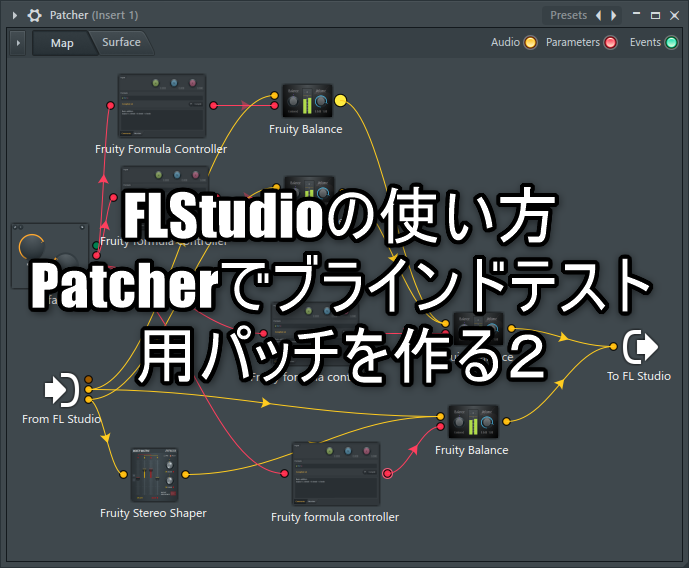
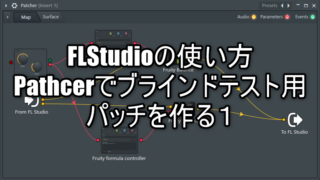
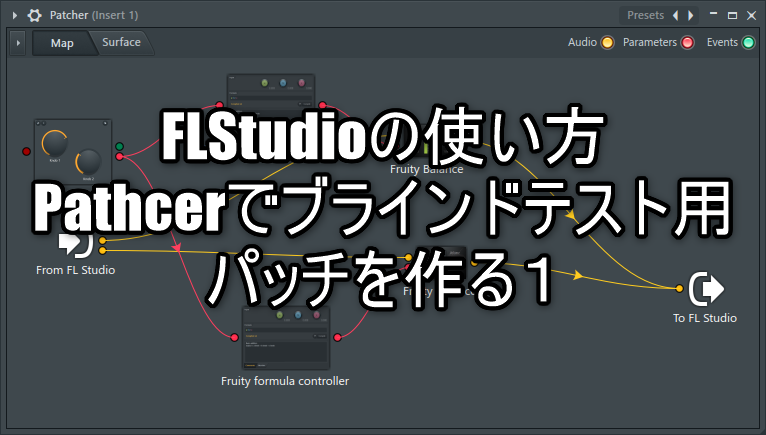
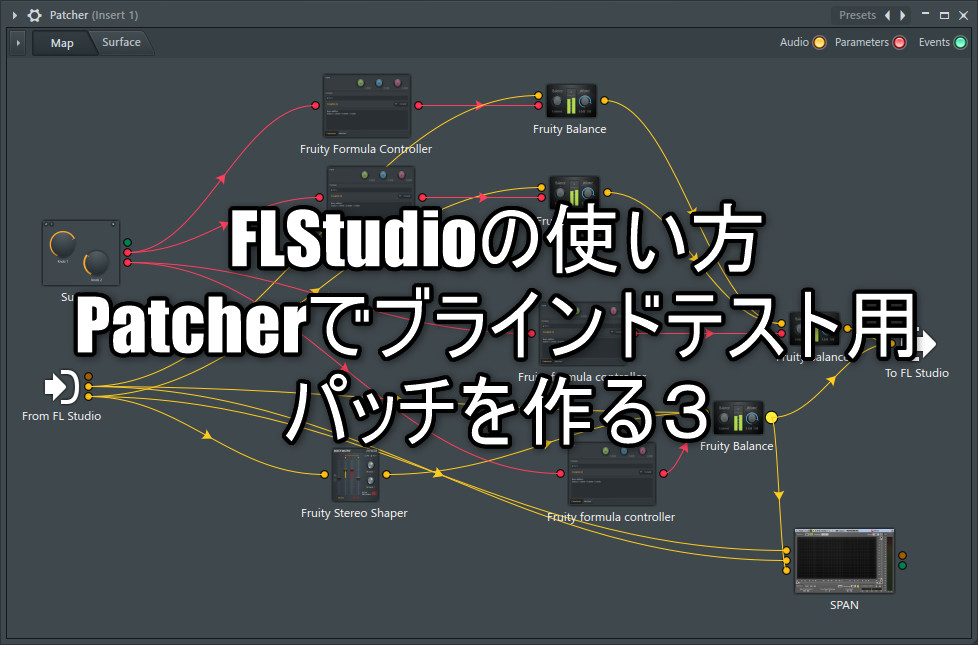
コメント